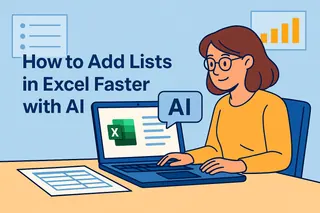사실을 말하자면, 마케팅 데이터를 줄줄이 쭉 보는 것은 마치 고대 문자를 해독하는 것 같은 느낌일 수 있습니다. 하지만 좋은 소식이 있습니다: 적절한 스프레드시트 기술과 약간의 AI 마법을 더하면 그 데이터의 혼란을 명확하고 실행 가능한 통찰력으로 바꿀 수 있습니다. 매일 스프레드시트와 씨름하는 성장 관리자로서, Excelmatic에서 우리가 어떻게 하는지 정확히 알려드리겠습니다.

1단계: 먼저 데이터 정리하기
분석을 시작하기 전에, 재미는 없지만 중요한 단계인 데이터 정리가 있습니다. 요리 전에 재료를 준비하는 것과 같다고 생각하세요 - 이 단계를 건너뛰면 결과가 이상해질 수 있습니다.
Excelmatic에서 사용하는 전문가 팁:
- 중복 제거 - 스프레드시트의 "중복 제거" 기능을 사용하세요 (중복 데이터는 모든 것을 왜곡시킵니다)
- 형식 통일 - "1월 1일"과 "01/01"처럼 날짜 형식이 다르다면 하나로 통일하세요
- 빈 셀 채우기 - 공백 셀에 "N/A"를 입력하여 수식이 망가지지 않도록 하세요
Excelmatic는 여기서 시간을 절약해줍니다 - 우리의 AI는 데이터를 가져올 때 일반적인 데이터 문제를 자동으로 감지하고 수정합니다. 더 이상 수동으로 정리할 필요가 없습니다.
2단계: 체계적으로 정리하기
지저분한 스프레드시트는 쓰레기 서랍과 같습니다 - 답이 어딘가에 있다는 건 알지만, 찾기란 쉽지 않죠.
마케팅 데이터를 구조화하는 방법:
- 열은 변수로 (날짜, 캠페인, 클릭 수, 전환 수)
- 행은 관찰 결과로 (매일/각 캠페인의 성과)
- 탭을 색상으로 구분 (원본, 정리된 데이터, 분석)
전문가의 방법: Excelmatic의 스마트 템플릿을 사용하여 모범 사례에 따라 마케팅 데이터를 자동으로 정리하세요.
3단계: 피벗 테이블 = 새로운 최고의 친구
피벗 테이블은 마법이 일어나는 곳입니다. 이를 통해:
- 10,000줄의 데이터를 몇 초 만에 명확한 통찰력으로 요약할 수 있습니다
- 캠페인을 나란히 비교할 수 있습니다
- 원시 데이터에서는 놓칠 수 있는 트렌드를 발견할 수 있습니다
간단한 피벗 테이블 만들기:
- 정리된 데이터 선택
- 삽입 > 피벗 테이블
- "캠페인"을 행으로, "지출"을 값으로 드래그
- 짜잔 - 즉각적인 캠페인 성과 요약 완성
Excelmatic는 여기서 한 발 더 나아가, 주요 트렌드를 자동으로 강조하는 AI 기반 피벗 제안을 제공합니다.
4단계: 이야기를 전달하는 시각화
아무도 숫자로 가득 찬 표를 쳐다보고 싶어하지 않습니다. 적절한 차트는 통찰력을 화면에서 바로 확인할 수 있게 해줍니다.
우리가 자주 사용하는 시각화:
- 꺾은선 그래프 - 시간에 따른 트렌드
- 막대 그래프 - 캠페인 비교
- 원 그래프 (드물게) - 예산 할당
Excelmatic의 AI는 데이터 이야기에 기반하여 완벽한 차트 유형을 제안하고 차트 제목까지 작성해줍니다.
5단계: 이 수식들로 업그레이드하기
우리가 매일 사용하는 수식들:
- SUMIFS - "1분기 페이스북 광고의 총 매출을 보여줘"
- VLOOKUP - "각 캠페인의 전환율 가져오기"
- COUNTIF - "KPI를 달성한 캠페인은 몇 개인가?"
게임 체인저는? Excelmatic의 수식 생성기 - 평범한 영어로 필요한 것을 설명하면 완벽한 수식을 작성해줍니다.
6단계: 세분화하여 집중된 통찰력 얻기
고객이 모두 같지 않다면, 왜 하나로 분석하겠습니까?
세분화 기준:
- 트래픽 소스
- 디바이스 유형
- 지리적 위치
Excelmatic의 세분화 마법사는 새로운 데이터가 들어올 때 자동으로 업데이트되는 동적 세그먼트를 생성할 수 있습니다.
AI 단축키: Excelmatic에 힘든 일을 맡기기
우리의 작은 비밀 - Excelmatic을 사용하여 이 프로세스의 약 80%를 자동화합니다. 수동으로 다음을 하는 대신:
- 데이터 정리
- 피벗 테이블 생성
- 차트 만들기
- 수식 작성
우리는 그냥:
- 원시 데이터 가져오기
- Excelmatic에 답변받을 질문 알려주기
- 몇 분 안에 정리된 보고서 받기
가장 좋은 점은? 귀사의 마케팅 KPI를 학습하여 분석 요구 사항을 예측하기 시작합니다.
이제 당신 차례: 데이터 압박에서 성장 통찰력으로
작은 데이터셋과 하나의 질문으로 시작하세요. 예를 들어:
- "지난달 어떤 광고 소재가 가장 잘 수행되었나?"
- "채널별 리드당 비용은 얼마인가?"
자신감이 생기면 더 고급 기술을 추가하세요. 효율성을 10배 높일 준비가 되었다면, Excelmatic을 사용해보세요 - 100배 빠른 속도로 일하는 데이터 분석가가 팀에 있는 것과 같습니다.
기억하세요: 데이터 분석은 완벽함이 아닙니다. 다음 결정을 이전보다 더 나은 방향으로 내리기 위한 충분한 통찰력을 찾는 것입니다. 이제 데이터가 당신을 위해 일하게 하세요!